如何在 Mac 上打开表情符号窗口?
2023-11-03 286打开表情符号窗口和切换到字符查看器以获取其他符号。
Mac 菜单栏包含Finder的操作以及您当前使用的应用程序。这使得菜单栏成为记住如何访问表情符号键盘的最简单方法。使用菜单栏,单击「编辑 」菜单,选择「表情与符号」,或者使用快捷键 Command + Control + 空格键。
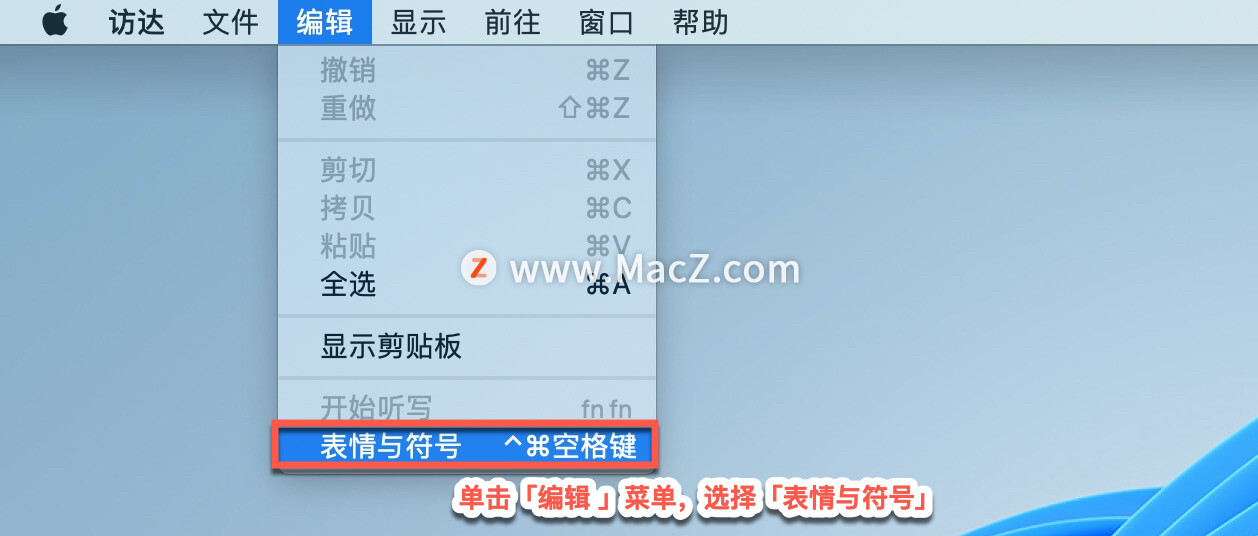
然后会看到打开的表情符号窗口。
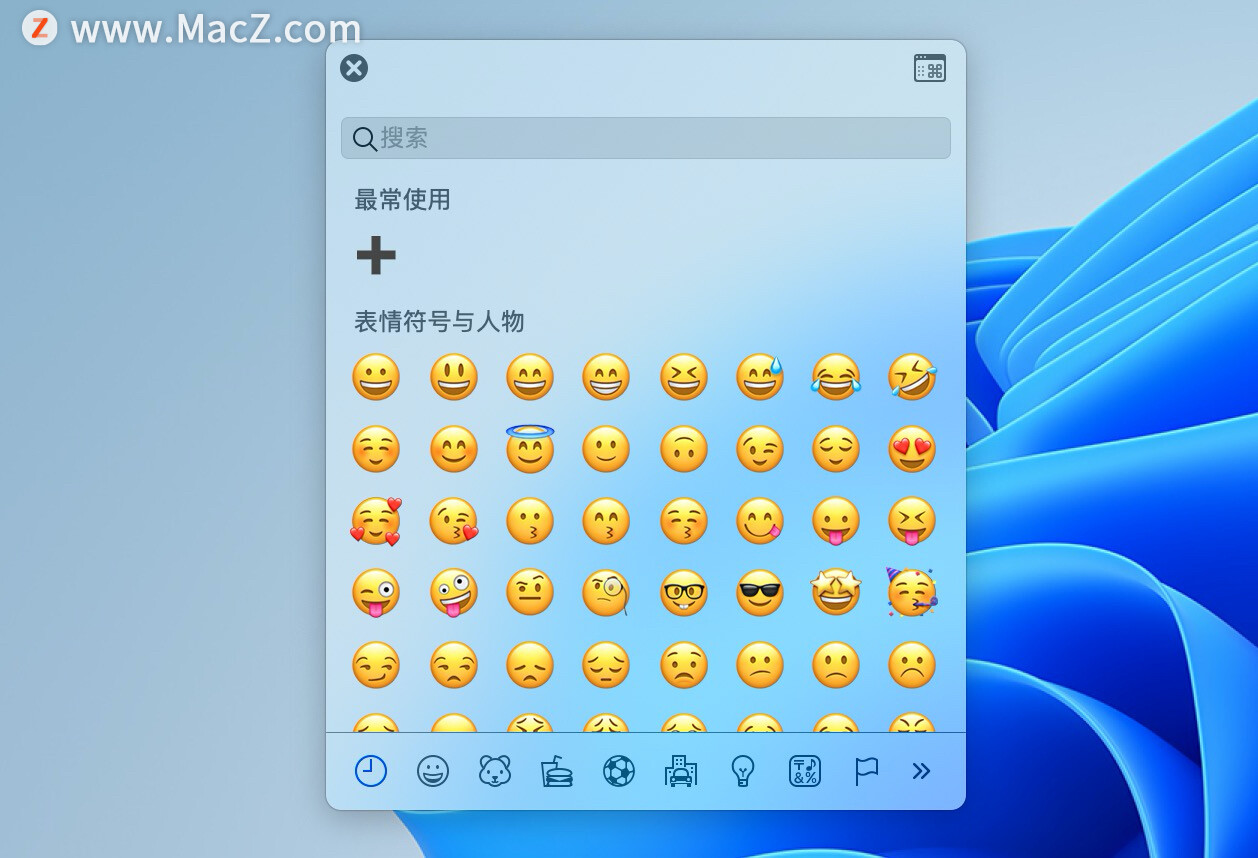
打开表情符号窗口后,使用底部的选项卡选择人物、动物、食物、活动或其他类别。或者可以在搜索框中输入关键字。
选择要使用的表情符号,然后双击以将其插入文档、笔记或电子邮件中光标所在的位置。还可以将表情符号从窗口拖到文档中想要的位置。
查看其他符号,单击表情与符号窗口右上角的「字符检视器」按钮。这会在左侧显示带有类别的角色查看器。
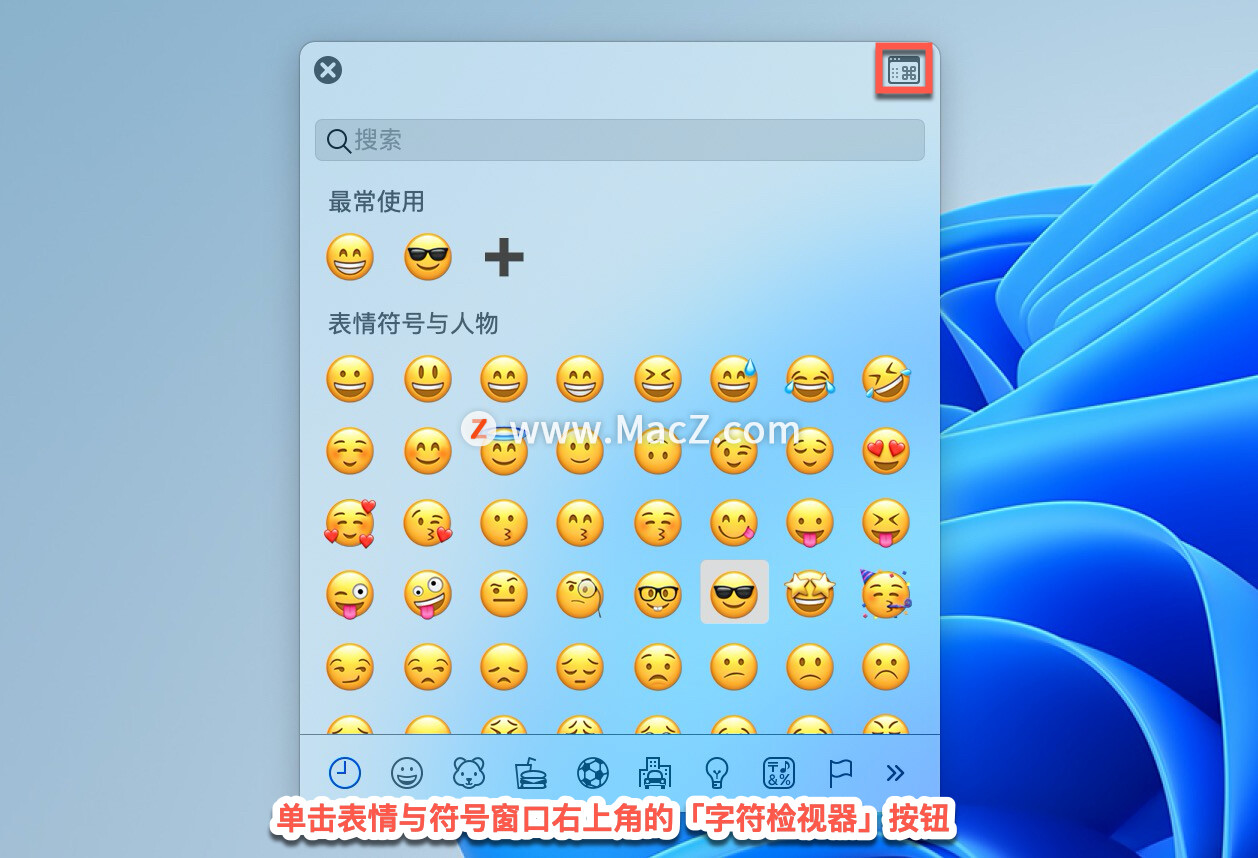
可以以相同的方式将表情符号或符号插入文档或其他位置。双击或拖动字符到想要的位置。
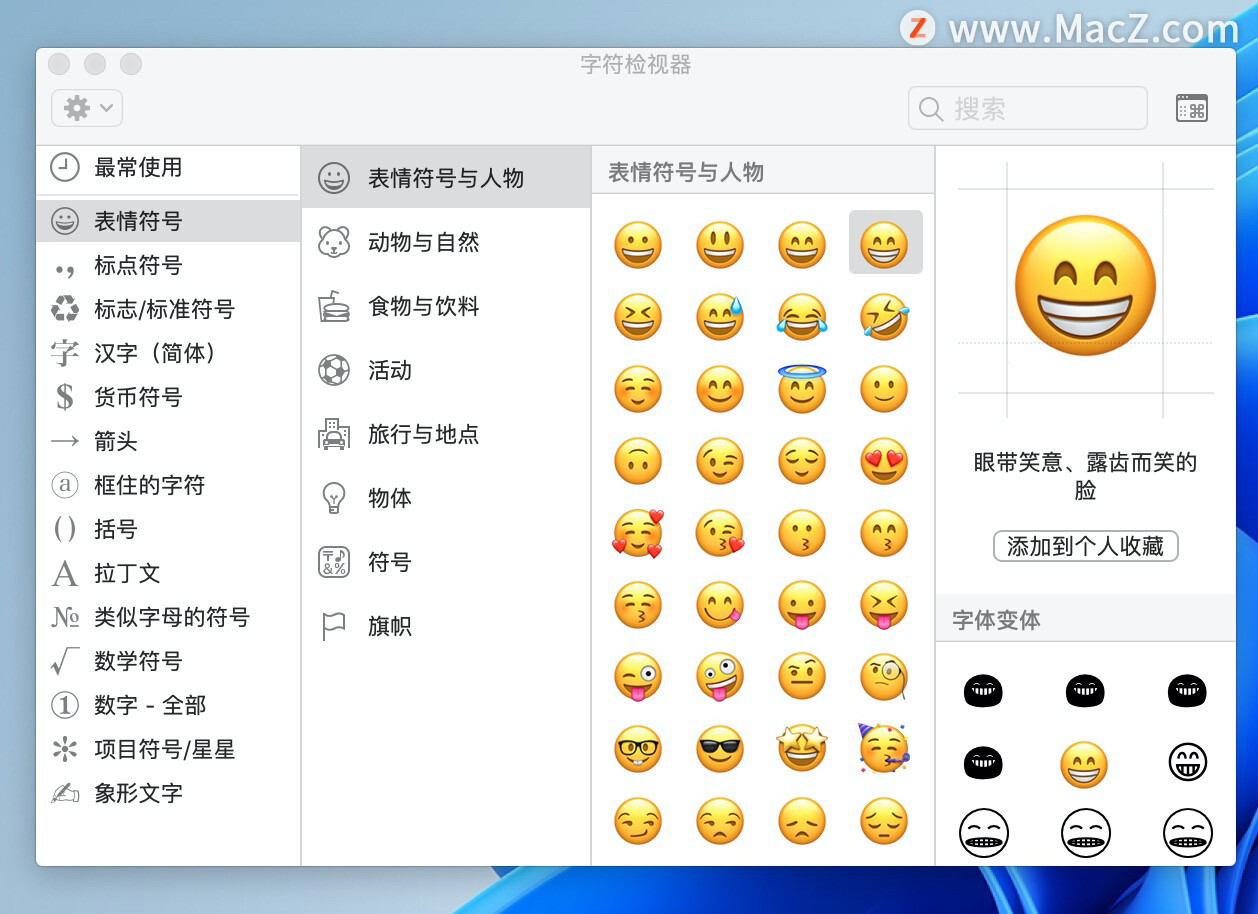
以上就是小编今天为大家分享的在 Mac 上打开表情符号窗口的方法,希望对您有所帮助,想了解更多关于Mac相关知识,请关注我们吧!
相关资讯
查看更多-

年货大战新篇章:休闲零食如何抢占春节消费C位?
-
苹果四季度营收1243亿美元
-

苹果拿出史上最好财报:一个季度营收超9000亿元 刷新历史
-

苹果2025财年第一财季大中华区营收同比降11% 库克回应
-

苹果 FY25Q1 营收 1243 亿美元破纪录,同比增 4%;大中华区营收 185.13 亿美元,同比降 11%
-

库克称 Apple 智能推动苹果 iPhone 16 系列热销,4 月将登陆更多市场
-

淘宝春晚新玩法:7.2亿心愿背后的温情增长策略
-

名创优品豪掷63亿入主永辉,海内外战略下的零售新局何去何从?
-

2025年春节淘宝营销新招:心愿与非遗共舞,淘出新年好彩头
-

微信“蓝包”送礼遇冷,国人为何偏爱“礼轻情意重”的模糊感?
最新资讯
查看更多-

- 苹果 2025 款 iPhone SE 4 机模上手展示:刘海屏 + 后置单摄
- 2025-01-27 129
-

- iPhone 17 Air厚度对比图出炉:有史以来最薄的iPhone
- 2025-01-27 198
-

- 白嫖苹果机会来了:iCloud+免费试用6个月 新用户人人可领
- 2025-01-27 146
-

- 古尔曼称苹果 2025 年 3/4 月发布青春版妙控键盘,提升 iPad Air 生产力
- 2025-01-25 162
-

热门应用
查看更多-

- 快听小说 3.2.4
- 新闻阅读 | 83.4 MB
-

- 360漫画破解版全部免费看 1.0.0
- 漫画 | 222.73 MB
-

- 社团学姐在线观看下拉式漫画免费 1.0.0
- 漫画 | 222.73 MB
-

- 樱花漫画免费漫画在线入口页面 1.0.0
- 漫画 | 222.73 MB
-

- 亲子餐厅免费阅读 1.0.0
- 漫画 | 222.73 MB
-
 下载
下载
湘ICP备19005331号-4copyright?2018-2025
guofenkong.com 版权所有
果粉控是专业苹果设备信息查询平台
提供最新的IOS系统固件下载
相关APP应用及游戏下载,绿色无毒,下载速度快。
联系邮箱:guofenkong@163.com
